以上线路连接好了之后,我们开启电脑,之后就可以进入路由器设置了,如何进入路由器内部设置,大家可以看路由器外壳上的标签有明确标注。一般来说无线路由器的默认登录地址是 192.168.1.1 或者 192.168.0.1 登录账请看如下
以上线路连接好了之后,我们开启电脑,之后就可以进入路由器设置了,如何进入路由器内部设置,大家可以看路由器外壳上的标签有明确标注。一般来说无线路由器的默认登录地址是192.168.1.1或者192.168.0.1 登录账号密码默认均为admin。如下图所示无线路由器标签标注:

无线路由器外壳铭标都标有路由器登录账户信息
登录IP地址、用户名、密码这些基本信息一般都写在无线路由器底部的铭牌上,默认的IP地址一般为192.168.1.1,默认的用户名和密码一般均为admin。不过也有例外,比如NETGEAR的无线路由产品,密码就变更为“password”。也有些“另类”厂商,只把这些信息写在使用手册中,用户需要用心查找一下,其实用户多看说明书或者产品外观铭牌比什么都强,而不是遇到问题不思考,网上乱问,由于涉及到的品牌众多,或许不一定能够找到答案,笔者这里并不是说大家笨,不善于思考,而是提醒大家不要忘记使用说明书的存在,有的时候说明书比什么都强。
介绍到这里,大家也明白了如何查找自己路由器的登录地址了,开启连接好线的电脑,即可开始对路由器的设置之旅了,设置主要包含的时将上网账号密码填写到无线路由器中,以及相关安全设置和是否需要开启无线功能等。
二:无线路由器设置
开启连接到路由器的电脑,首先检查下网卡TCP/IP协议,由于无线路由器一般都是默认开启DHCP功能(DHCP功能:简单来说就是给笔记本/PC自动分配IP地址)的,所以我们可以设置其为自动获得IP地址,当然也可以设置固定IP地址,固定IP地址的设置,我们在之前的文章中有详细介绍,本文不再介绍,有兴趣的朋友请参考:tp link路由器设置方法 最详细的路由器设置图解。
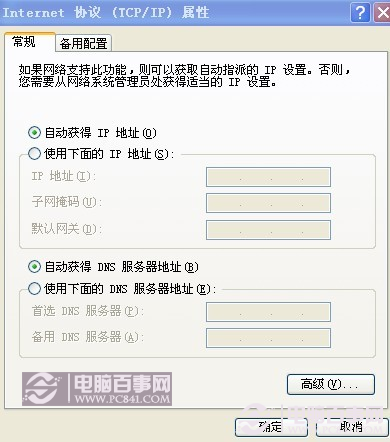
本地连接自动获取IP地址设置
以上设置结束之后我们就可以开始真正对路由器开始设置了,不过此时你可能面临三种选择:光盘设置向导、智能设置向导和快速设置向导。由于不同无线路由器设置向导界面有一定区别,但基本步骤与思路是一样的,因此大家如果熟练一种品牌无线路由器设置,其他品牌无线路由器设置也基本迎刃而解了。下面我们介绍目前多数智能无线路由器设置所带有的三种向导模式。
⒈光盘设置向导--设置快捷
先来说说光盘设置向导,顾名思义,就是通过随机附带的光盘进行无线路由器的基本设置。用户只需将光盘放入笔记本/PC的光驱中,安装应用程序便会自动运行,十分方便,不过电脑必须安装有光驱,新手朋友比较推荐选用,没有光驱用户使用智能设置向导和快速设置向导。

光盘安装无线路由器向导
将光盘放入光驱运行,进入如上界面,现在点击“安装向导”即可开始无线路由器的基本设置,主要设置步骤包括SSID(无线网络名称)设置、网络接入方式设置和无线加密设置。其中网络接入方式设置和无线加密设置较为关键,且在不同的使用环境下,设置方式也有所不同,因此我们将在下文做详细介绍。
⒉智能设置向导和快速设置向导 --最常用的无线路由器设置方法
接下来说说智能设置向导和快速设置向导,也是目前最常用的设置方法。选择这两种设置向导方式,首先需要进入无线路由器Web配置界面:打开浏览器,在IE地址栏中输入此前查看到的无线路由默认IP地址,例如192.168.1.1,在弹出的登录界面中输入路由器外壳上标注的用户名和密码即可成功登录,登录成功界面如下:
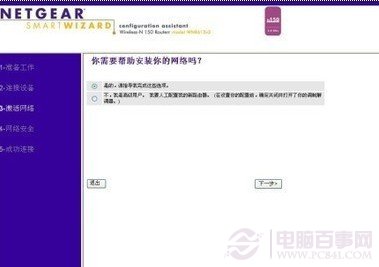
智能/快速设置向导
智能设置向导和快速设置向导的基本设置步骤与光盘设置向导基本相似,同样主要包括SSID(无线网络名称)、网络接入方式和无线加密三种设置,而不同的是,智能设置向导可以自动识别用户网络的接入方式,省去了用户了解什么是动态IP、静态IP或PPPoE接入方式的麻烦。
因此,如果用户选择的无线路由器具备智能设置向导,那么设置起来就会非常简单;而如果是非智能的设置向导,那么还需要详细了解一下各种网络接入方式,现在我们就详细的介绍一下。
tags:2015,新篇,无线,路由器,基本,设置,图解,时间,真快,